Photoshopを使っての作画日記です。風景画を描いてみました。一から描くのではなく、元画像がある状態でのレタッチ的な方法による作画です。元素材とは全く別のイメージをもつ絵を作ってみました。
Photoshopによるデジタルペインティング
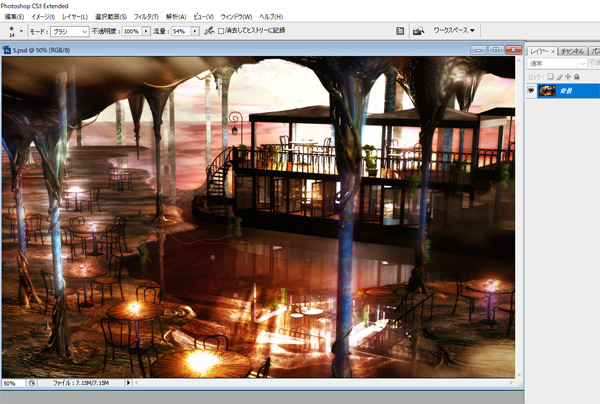
3Dソフトでモデルを作ってレンダリングした画像をベースに使用しました。(自分で作ったもの。)写真素材と考えて下さい。
ラフを描く

完成形の大まかなイメージを決めてざっくり描きます。外の世界と洞窟の光と影の対比を美しく見せる絵にしたいと考えました。時間は昼下がり。洞窟の外は水辺が広がっており、洞窟と外界の境に滝が流れている設定にしました。そして、船と洞窟をつなぐのに桟橋を用意し、船から人がやってくるイメージにしました。
細部の描き込み
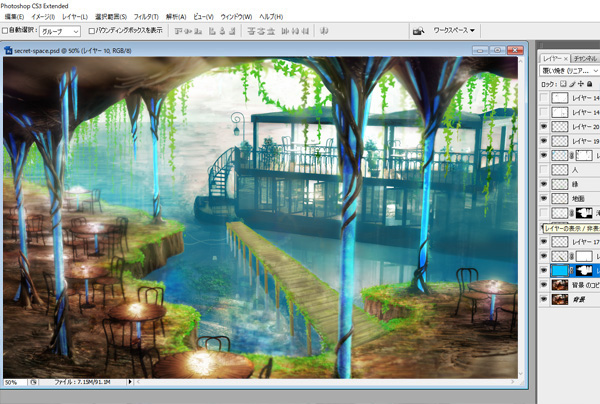
桟橋、草、洞窟の柱をペイントツールで描き込みます。その上に、質感となるテクスチャーを貼り付けます。描いた後、草や海や土などの質感を重ねます。
テクスチャーの写真素材は、無料のPixabayなどがお勧めです。あらゆるジャンルのイメージが用意されており、解像度の高い写真画像データがダウンロードできます。
‥この段階ではまだ手前と奥(洞窟→船→地平線まで)の遠近感が出ていないので、色み調整しながら描き込みを加えていきます。
光&影と空気感の調整
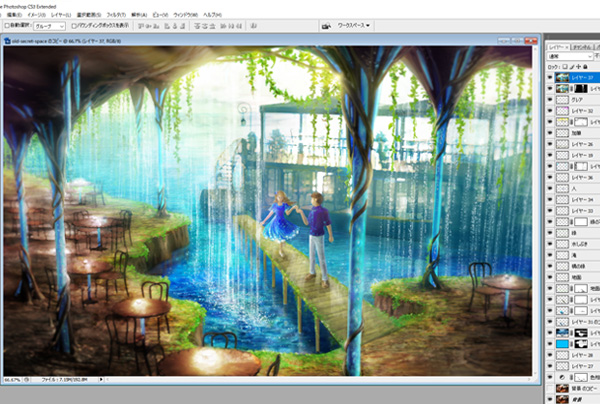
色の明度や彩度を調整して光や空気感を表現します。洞窟の陰の部分と陽の光のコントラストが強い部分をピカッと光らせて、強い印象をもたせました。また、絵を見た時の人の視線が、洞窟と外界の境に立つ人物に行くように、手前の柱はぼかし気味に描き、周囲の背景は描き込みを抑え気味にしました。
今回は、青の色の美しさを引き出す色合いでまとめてみました。水辺の青が引き立つように、洞窟の茶色、草の緑、陽の黄色を周囲にちりばめています。
全体感の調整

最後に、マチエール(アナログペイントの素材感、絵のタッチ)を追加して絵としてまとめます。今回は、用意した油絵の筆タッチ画像を重ねました。デジタルのペイントタッチだけだと表現が味気ないものになってしまうので、偶発性のある表現を重ねて絵に深みを出します。また、絵にテイストのまとまりを生み出すという効果もあります。
完成画像は一番上です。印象的な絵になったかな?
絵を描く順序ですが、本当は光&影と空気感の調整をしてから細部の描き込みをするのが正しいです。光や空気感が定まらないまま細部を描き込んでも仕方ないので、最初に全体のイメージを打ち出してから描き進めるのがよいと思います。
鉛筆で一から背景画を描いて着彩する描き方はこちら↓
●イラスト・絵画「竜宮(背景画)」を描きました。
●イラスト・絵画「竜宮の室内(背景画)」を描きました。
●イラスト・絵画「祭の鼓動(背景画)」を描きました。
●イラスト・絵画「蝶の舞う部屋(背景画)」を描きました。

